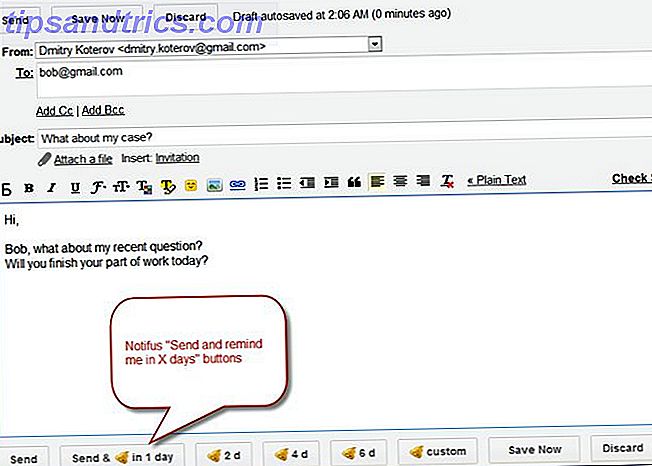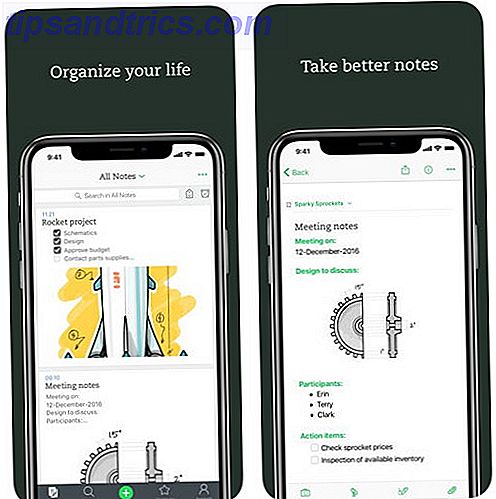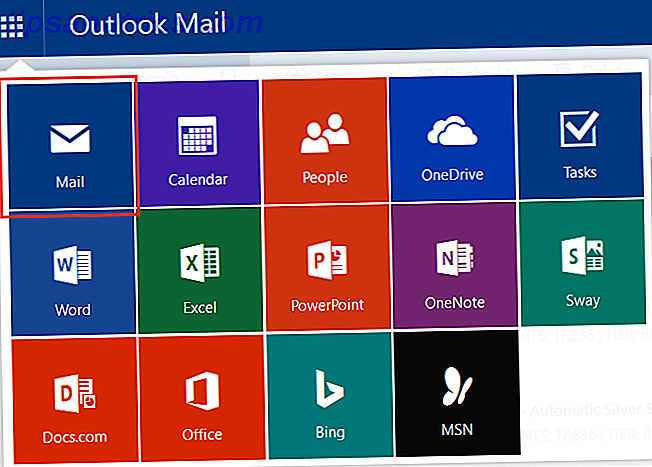Het samenvoegen van een grote iPhoto-bibliotheek en mappen met digitale foto's kan snel geheugenruimte opeten op uw computer. Dankzij enkele creatieve ontwikkelaars zijn er een aantal fantastische gebruiksvriendelijke programma's die dubbele of vergelijkbare afbeeldingen op je Mac kunnen vinden en waarmee je ze kunt bekijken voordat ze worden weggegooid.
Het belangrijkste om te onthouden over het gebruik van dit soort toepassingen is dat je zeker wilt zijn dat je een back-up maakt van je Mac-harde schijf (Time Machine 4 Resources om reservekopester te worden met Time Machine [Mac] 4 Resources om een back-upmaster te worden met Time Machine [Mac] Read More is een van de gemakkelijkste back-upsystemen) voordat je een duplicaatzoekerprogramma gebruikt, voor het geval je per ongeluk iets verwijdert. U kunt ook een kijkje nemen in ons vorige artikel voor manieren om uw iPhoto-bibliotheek te behouden Uw iPhoto-bibliotheek voor uw Grandkids en meer behouden [Mac] Uw iPhoto-bibliotheek voor uw kleinkinderen en meer dan [Mac] behouden Het einde van het jaar is een goed van tijd als om uw iPhoto-bibliotheek op te ruimen, te ordenen en te back-uppen. Zelfs als je Apple's Time Machine gebruikt om een back-up te maken van de inhoud van ... Lees meer voor de komende decennia.
Fotoveger
Een van de meest betaalbare dubbele vinders in de App Store is Photo Sweeper. Het heeft zowel een Lite-versie ($ 4, 99), die beperkte scanopties heeft, en een volledige versie ($ 9, 99) die u vóór aankoop kunt downloaden en testen. Photo Sweeper wordt ook geleverd met een gedetailleerde gebruikershandleiding die u waarschijnlijk moet lezen voordat u het programma gaat gebruiken.
Voor Photo Sweeper moet je mappen met foto's naar de browser slepen. De toepassing heeft ook een mediabrowser die verbinding maakt met uw iPhoto-, Aperture- en Lightroom-bibliotheken, waarin u een bibliotheek of albums uit een van die toepassingen kunt slepen om aan de slag te gaan met het dubbele zoekproces. Als een of meer van die bibliotheken niet in de mediabrowser verschijnen, klik je onderaan op de plustoets + om deze vanaf je harde schijf toe te voegen.
Waarschuwing: deze toepassingen zijn niet geopend als u de Photo Sweeper gebruikt. Dit wordt in meer detail in de handleiding uitgelegd.
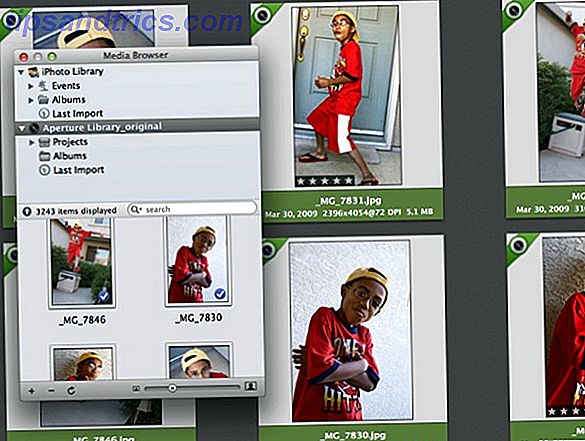
Alle dubbele zoekertoepassingen gebruiken een vergelijkingsmethode om te zoeken en dubbele foto's te vinden. De meest eenvoudige methode in Photo Sweeper is om alleen Duplicaten te selecteren in het zijpaneel rechts. Er wordt gezocht naar foto's met alleen identieke inhoud, ongeacht de naam.

Nadat u deze optie hebt geselecteerd, kunt u klikken op de knop Vergelijken onder aan de browser.

U kunt er vervolgens voor kiezen om het automatisch dubbele foto's te laten markeren, of u kunt de gevonden verzameling doorlopen en ze handmatig markeren. Vanaf daar kun je de gemarkeerde foto's bekijken (in het rood) en beslissen of je ze wilt weggooien. Photo Sweeper kan ook bulk verwijderen van al uw duplicaten.
De app kan ook browserzoekopdrachten uitvoeren op basis van de tijdsintervallen tussen de foto's die zijn gemaakt. Dit is handig voor het vinden van foto's die geen exacte duplicaten zijn, maar die dichtbij genoeg zijn om te bepalen welke moeten worden verwijderd. De toepassing kan ook andere vormen van vergelijkingen (zoals Bitmap, Histogram of Time + Bitmap ) uitvoeren voor specifiekere detectieregels.

Opruimen
Tidy Up ($ 30) heeft een vrij eenvoudige gebruikersinterface en zoekt niet alleen naar foto's, maar zoekt ook naar dubbele muziekbestanden in iTunes, geïnstalleerde apps en andere bestanden. Met de toepassing kunt u selecteren welke schijven u wilt laten scannen, wat een real time saver kan zijn en vervolgens een van de mediacollecties kiezen die u wilt laten doorzoeken.

U kunt dan uw criteria verfijnen (bijvoorbeeld Alleen inhoud, Datum genomen, Alle EXIF-tag en Bestandseigenschappen ) waarmee u wilt dat Tidy Up duplicaten opzoekt.

De geavanceerde vergelijkingsfuncties kunnen de gegevensvorkgrootte gebruiken om naar exactere duplicaten te zoeken.
Nadat Tidy Up zijn zoekopdracht heeft voltooid, worden alle gevonden duplicaten gemarkeerd en gepresenteerd in een apart browservenster voor beoordeling. Net als bij Photo Sweeper kunt u batch alle dubbele bestanden selecteren om ze te verwijderen, of ze handmatig doorlopen en selecteren welke bestanden u wilt verwijderen. U kunt ook afbeeldingen selecteren en hun bestandskenmerken en EXIF-gegevens bekijken om verder te bepalen of het bestand moet worden verwijderd of niet. U kunt zelfs verschillende zoekstrategieën of opties opslaan om ze snel opnieuw te gebruiken.

Wanneer u de knop Prullenbak aanraakt om bestanden te verwijderen, legt Tidy Up uit hoe trashed-bestanden worden verwerkt en hoeveel u wilt verwijderen. Het merkt ook op dat Aperture-bestanden niet kunnen worden weggegooid met behulp van Tidy Up. In plaats daarvan wijst het een trefwoord "Duplicate_Master_to_trash" toe aan die bestanden in Aperture, waar u ze kunt verwijderen en verwijderen.
Tidy Up heeft ook een goed geschreven gebruikershandleiding die de moeite waard is om te lezen voordat je het programma gebruikt.
CleanMyMac
De onderhoudstoepassing die ik het meest gebruik, is CleanMyMac 2 ($ 39, 95). Deze applicatie is niet echt een dubbele zoeker, maar in plaats daarvan scant het je iPhoto-bibliotheek en zoekt het naar overbodige originele kopieën van afbeeldingen die door iPhoto worden bijgehouden nadat je je foto's bijsnijdt, vergroot, roteert of op een andere manier bewerkt. iPhoto behoudt kopieën van deze bewerkingen, maar deze zijn verborgen.
Opmerking: MacPaw verkoopt ook een Gemini: de dubbele zoeker ($ 9, 99) die kan scannen naar dubbele muziek, film, iPhoto en documentbestanden.

CleanMyMac scant uw bibliotheek op deze bewerkte verborgen bestanden en biedt u vervolgens een lijst met items die zijn geïdentificeerd voor verwijdering. U kunt selecteren en bekijken welke verborgen items u wilt verwijderen en uw originele afbeeldingen met de toegepaste bewerkingen zijn niet inbegrepen.

Voordat je het reinigingsproces start, moet je iPhoto gesloten hebben. En nogmaals, u moet een back-up van uw iPhoto-bibliotheek maken op een externe schijf en Time Machine gebruiken voordat u CleanMyMac of een ander soortgelijk programma gaat gebruiken.
CleanMyMac voert vergelijkbare typen opschoning uit voor andere items (cachegeheugen-, systeem- en logbestanden) die geheugenruimte in beslag nemen. Ik voer de applicatie maandelijks uit en heb nog geen problemen ondervonden. Het doet het goed om de grootte van je iPhoto-bibliotheek te verkleinen zonder je kostbare foto's kwijt te raken.
Probeer voordat je koopt
Elk van de bovenstaande applicaties heeft zijn eigen unieke functies, dus ik raad aan om een gratis proefversie te downloaden en uit te proberen welke het beste bij je past. De Mac App Store heeft verschillende andere opties, maar zoals altijd zou u de aanbevelingen van de klant zorgvuldig moeten lezen voordat u iets koopt.
Laat ons weten wat u vindt van deze beoordeelde applicaties en vergelijkbare programma's die u gebruikt om de klus te klaren.